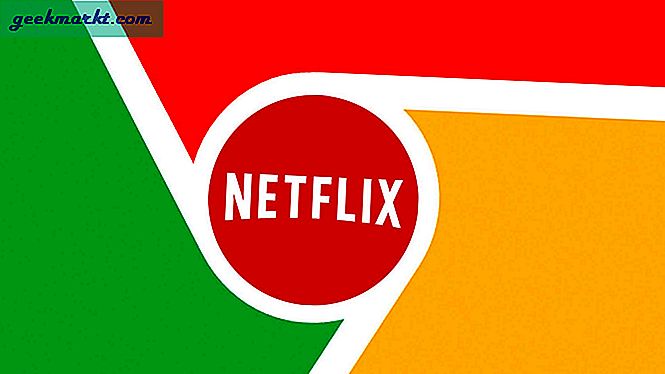เท่าที่ระบบนิเวศของ Apple สะดวกด้วยคุณสมบัติเช่น Handoff, iCloud Sync และ AirDrop มีข้อบกพร่องที่อาจทำให้โกรธได้ตลอดเวลา ฉันพยายามอัปโหลดรูปภาพสองสามภาพที่ถ่ายบน iPhone ไปยังพอร์ทัลออนไลน์และมันปฏิเสธที่จะยอมรับภาพนั้น iPhone ถ่ายภาพในรูปแบบ HEIC และยังไม่ได้รับการยอมรับในทุกที่ เพื่อแก้ไขปัญหานี้ฉันได้จัดทำคำแนะนำเชิงลึกเกี่ยวกับวิธีการแปลง HEIC เป็น JPG บนเดสก์ท็อปและแพลตฟอร์มมือถือที่แตกต่างกัน มาดูกันเลย
ปัญหา
Apple ตัดสินใจเปลี่ยนจากรูปแบบไฟล์ JPG เป็น HEIC เนื่องจากประหยัดพื้นที่บน iPhone มากขึ้น อุปกรณ์ส่วนใหญ่ยอมรับรูปแบบไฟล์ แต่ในที่สุดคุณก็เจอเว็บไซต์ออนไลน์บางแห่งที่ไม่รู้จักรูปภาพในรูปแบบ HEIC
แปลง HEIC เป็น JPG บน Mac
ใช้แอพ Preview
หากคุณมีภาพ HEIC บน Mac อยู่แล้วการแปลงเป็น JPG จะง่ายกว่า ในการแปลงรูปภาพให้เปิด Finder และไปที่โฟลเดอร์ที่มีรูปภาพ HEIC
1. กดปุ่ม คีย์ CMDแล้วคลิกเพื่อ เลือกภาพทั้งหมด ที่คุณต้องการแปลงจาก HEIC เป็น JPG

2. คลิกขวาหรือใช้สองนิ้วคลิกและเปิดเมนูบริบท เลือก เปิดด้วยการแสดงตัวอย่าง.

3. นั่นจะแสดงภาพทั้งหมดในแอพ Preview เลือกภาพทั้งหมดโดยการกด CMD + ก บนแป้นพิมพ์ คลิก ไฟล์ บนแถบเมนูและเลือก ส่งออกรูปภาพที่เลือก.
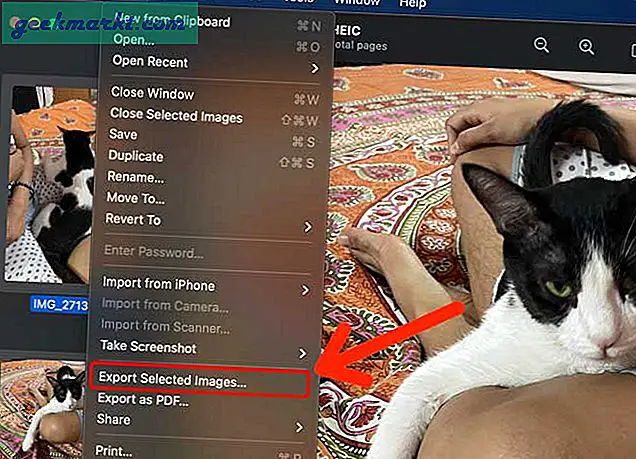
4. นำทางไปยังปลายทางที่จะบันทึกภาพที่แปลงแล้วคลิก เลือก ปุ่ม.

เอาล่ะตอนนี้ภาพทั้งหมดที่เคยอยู่ในรูปแบบ HEIC จะถูกแปลงเป็น JPG และบันทึกบน Mac

แปลง HEIC เป็น JPG บน iPhone
เปลี่ยนการตั้งค่ากล้อง
แม้ว่า iPhone จะจับภาพในรูปแบบ HEIC แต่คุณยังสามารถเปลี่ยนได้ในแอพการตั้งค่าและบังคับให้จับภาพใน JPG สิ่งนี้จะใช้ได้กับภาพในอนาคตเท่านั้น แต่ภาพที่ถ่ายและบันทึกไว้แล้วใน HEIC จะไม่ได้รับผลกระทบ
1. เริ่มต้นด้วยการเปิดไฟล์ การตั้งค่า บน iPhone ของคุณแล้วเลื่อนลงเพื่อเลือก กล้อง.

2. แตะ รูปแบบ และเลือก เข้ากันได้มากที่สุด. แค่นั้นแหละ. ตอนนี้รูปภาพทั้งหมดที่คุณคลิกด้วย iPhone จะถูกบันทึกในรูปแบบ JPG

การใช้วิธีนี้เป็นวิธีที่ดี แต่จะไม่แปลงรูปภาพที่มีอยู่ รูปภาพทั้งหมดที่ถ่ายไว้ก่อนหน้านี้ยังคงอยู่ในรูปแบบ HEIC หากคุณต้องการแปลงภาพเหล่านั้นอ่านเรียนรู้วิธีการในจุดต่อไป
ใช้ Siri Shortcut
คำสั่งลัด Siri เป็นวิธีที่ยอดเยี่ยมในการเพิ่มฟังก์ชันใหม่ให้กับ iPhone ของคุณโดยไม่ต้องติดตั้งแอพ หากคุณมีหลายภาพบน iPhone ของคุณในรูปแบบ HEIC ทางลัด Siri นี้เป็นวิธีที่ง่ายที่สุดในการแปลงเป็น JPG คุณสามารถบันทึก JPG ลงในแอพรูปภาพแชร์ผ่าน iMessage หรือแม้แต่ AirDrop ไปยัง Mac เหมือนที่คุณทำตามปกติ
1. เริ่มต้นด้วยการติดตั้ง Siri Shortcut แบ่งปันหลายภาพเป็น JPG จาก RoutineHub เรียกใช้ทางลัดเมื่อติดตั้ง

2. มันจะแจ้งให้คุณเลือกภาพสำหรับการแปลง คุณสามารถเลือกหลายภาพได้โดยไม่มีปัญหา หลังจากเลือกภาพทั้งหมดแล้วให้แตะ เพิ่ม ที่มุมขวาบน แผ่นแบ่งปันจะปรากฏขึ้น คุณสามารถเลือกปลายทางใดก็ได้ AirDrop หรือบันทึกลงใน iPhone รูปภาพจะถูกแปลงเป็น JPG โดยอัตโนมัติและส่งไปยังโฟลเดอร์ปลายทาง มันง่ายมาก

แปลง HEIC เป็น JPG บน Android
ตัวแปลง HEIC
วิธีที่ง่ายที่สุดในการแปลงภาพ HEIC เป็น JPG บน Android คือการติดตั้งแอปของบุคคลที่สาม มีตัวแปลงรูปภาพมากมายให้เลือกใน Play Store แต่เราใช้ HEIC Converter
1. ติดตั้งจาก Play Store โดยใช้ลิงค์ที่ให้มาเปิดแอพแล้วเลือก ไฟล์.

2. ไปที่ไดเร็กทอรีที่จัดเก็บภาพ HEIC และหลังจากเลือกไฟล์ทั้งหมดแล้วให้แตะ ต่อไป ที่มุมล่างขวา

3. แตะไฟล์ แปลง และแอปจะเริ่มกระบวนการเปลี่ยนรูปแบบไฟล์ เมื่อแปลงรูปภาพแล้วคุณสามารถแชร์รูปภาพเหล่านั้นได้โดยตรงจากแอพหรือค้นหาไฟล์ในไฟล์ ไฟล์เบราว์เซอร์.

แปลง HEIC เป็น JPG บน Windows
HEIC เป็น JPEG
หากคุณได้รับรูปภาพ HEIC บนพีซี Windows ของคุณการแปลงเป็น JPG จะเป็นเรื่องง่าย แอปนี้ฟรีและให้คุณแปลงรูปภาพ HEIC 10 ภาพเป็น JPG ได้ฟรีทุกวัน มีข้อ จำกัด เล็กน้อย แต่คุณสามารถซื้อเวอร์ชันโปรได้ตลอดเวลา
1. เริ่มต้นด้วยการติดตั้งแอพ HEIC to JPEG จาก Microsoft Store และ เปิด มัน.

2. เพียงแค่ลากแล้วปล่อยภาพ HEIC ไปที่หน้าต่างแอพจากนั้นภาพของคุณจะถูกแปลงและบันทึกลงในคอมพิวเตอร์โดยอัตโนมัติ

3. คลิก เปิดโฟลเดอร์เอาต์พุต เพื่อเปิดไดเร็กทอรีและค้นหาภาพ JPG ที่ปกปิด

ที่นี่คุณจะพบ JPG ที่แปลงมาจากภาพ HEIC

แปลง HEIC เป็น JPG บนเว็บเบราว์เซอร์
HEICtoJPG.com
การติดตั้งแอปเป็นสิ่งที่ดี แต่หากคอมพิวเตอร์ของคุณไม่มีสิทธิ์ในการติดตั้งแอปใหม่หรือคุณไม่ต้องการเพียงแค่แปลงรูปภาพเพียงไม่กี่ภาพคุณก็มีตัวเลือกในการแปลงรูปภาพออนไลน์ คุณเพียงแค่ต้องมีเว็บเบราว์เซอร์และการเชื่อมต่ออินเทอร์เน็ตเพื่อให้ใช้งานได้ คุณสามารถเข้าถึงและแปลงภาพ HEIC เป็น JPG บน Mac, Windows, Chromebook หรืออุปกรณ์อื่น ๆ ด้วยเว็บแอป
โปรดทราบว่าความเป็นส่วนตัวเป็นปัญหาที่นี่ หากคุณไม่เชื่อว่าแอปพลิเคชันเว็บหรือรูปภาพมีความละเอียดอ่อนให้ใช้แอปบนเดสก์ท็อปเพื่อแปลงออฟไลน์ดีกว่าอัปโหลดรูปภาพไปยังเซิร์ฟเวอร์แบบสุ่มบนเว็บ
1. ไปที่ heictojpg.com แล้วคลิกไฟล์ ปุ่ม + เพื่อเลือกภาพ HEIC สำหรับการแปลง คุณสามารถเลือกภาพได้มากเท่าที่คุณต้องการ

2. คุณจะเห็นแถบความคืบหน้าสำหรับแต่ละภาพและอาจใช้เวลาสองสามวินาทีในการแปลงให้เสร็จสิ้น

3. คลิก ดาวน์โหลด JPG ทั้งหมด และคุณจะพบภาพในคอมพิวเตอร์ของคุณ

คุณแปลง HEIC เป็น JPG ได้อย่างไร
นี่เป็นวิธีต่างๆสองสามวิธีในการแปลง HEIC เป็น JPG บน Mac, iPhone, Android และ Windows วิธีการทั้งหมดนั้นง่ายต่อการปฏิบัติและให้ผลลัพธ์ทันที Mac มีตัวเลือกในตัวในการแปลง HEIC เป็น JPG โดยไม่ต้องติดตั้งซอฟต์แวร์เพิ่มเติมใด ๆ นอกจากนี้ iPhone ยังง่ายพอที่คุณจะต้องติดตั้งทางลัด คุณใช้วิธีไหนมากที่สุด? แจ้งให้เราทราบทาง Twitter
ยังอ่าน: วิธีตั้งค่าวิดีโอเป็นภาพพื้นหลังบนหน้าจอล็อกของ iPhone